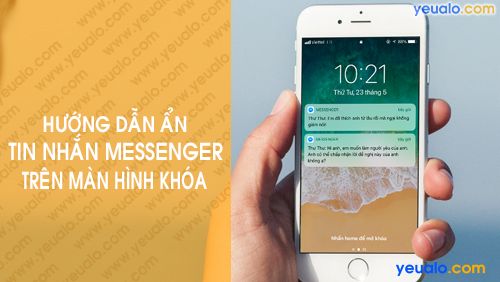Cách chỉnh cỡ chữ, tăng to kích thước chữ, thay đổi font chữ đậm trên iOS, iPhone 5/ 5s/ 5 Lock/ 5c, iPhone SE, iPhone 6/ 6s/ 6 Plus/ 6s Plus, iPhone 7/ 7 Plus, iPhone 8/ 8 Plus, iPhone X, iPad Air/iPad Air 2…
Việc điều chỉnh kích thước cỡ chữ sẽ giúp người dùng thoải mái hơn với giao diện tùy chỉnh riêng của mình, nhất là với những ai đang sử dụng các dòng iPhone có màn hình kích thước nhỏ như iPhone 5, 5S, SE hay 4s… Điều chỉnh cỡ chữ phù hợp với từng cá nhân sẽ giúp người dùng nhìn thấy rõ ràng hơn các mục trong giao diện, nội dung khi sử dụng, khi truy cập các trình duyệt đê đọc sách, đọc truyện…
Có thể nói việc điểu chỉnh kích thước chữ trên iphone là thủ thuật khá đơn giản. Tuy nhiên, với những người lần đầu tiên sử dụng iPhone, hay những người lần đầu sử dụng tính năng thay đổi kích thước chữ iPhone thì có thể đây là một “rắc rối” nhỏ. Và biết được những khó khăn đó thì trong bài viết này YeuAlo.Com sẽ chỉ cho bạn cách thay đổi cỡ chữ, tăng cỡ chữ to hơn, đậm hơn, hay giảm kích thước chữ nhỏ xuống trên iPhone, iPad.
Hướng dẫn cách thay đổi kích thước chữ trên iPhone
Nên xem: Cách chụp ảnh màn hình iPhone 5s, 6/6s/6 Plus, 7/7 Plus, 8/8Plus…
Bước 1: Trên điện thoại iPhone vào Cài đặt
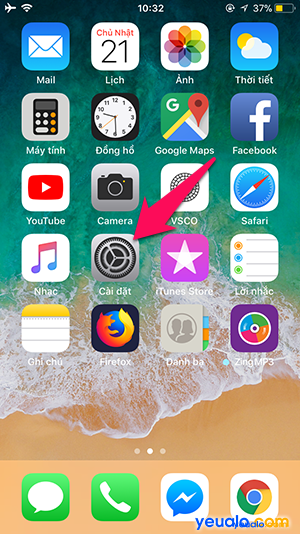
Bước 2: Trong Cài đặt chọn Cài đặt chung
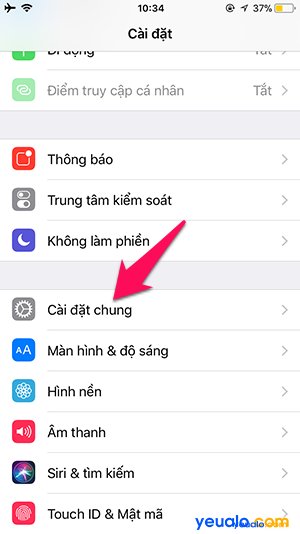
Bước 3: Trong Cài đặt chung chọn mục Trợ năng
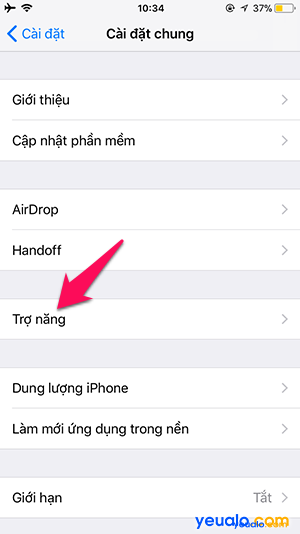
Bước 4: Chọn mục Chữ lớn hơn (và nếu bạn muốn chữ vừa lớn vừa font đậm thì chọn Bật nút Chữ đậm ở bên dưới) .
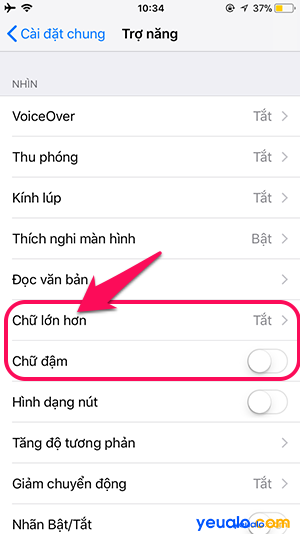
Bước 5: Ở mục Kích cỡ Trợ năng Lớn hơn bạn chọn sang Bật và kéo thanh tùy chỉnh kích thước ở bên dưới để tùy chỉnh cho vừa ý sử dụng của bạn là được.
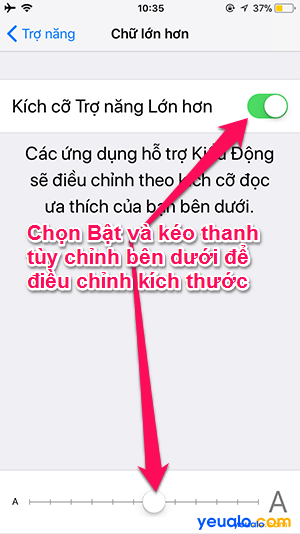
Cách này bạn có thể xem để chỉnh cỡ chữ cho tất cả các thiết bị chạy iOS như iPhone 5/ 5s/ 5Lock/ 5c, iPhone SE, iPhone 6/ 6s/ 6 Plus, 6s Plus, iPhone 7/ 7 Plus, iPhone 8/ 8 Plus, iPhone X và cũng như các máy iPad mini 2/3/4, iPad Air/iPad Air 2…
Nên xem: Cách theo dõi vị trí người khác qua điện thoại iPhone
Hoàn toàn dễ dàng khi đã được hướng dẫn một cách rất chi tiết phải không? Bạn sẽ chẳng còn bực bôi vì cỡ chữ iPhone quá nhỏ hoặc quá to mất tính thẩm mỹ rồi đó. Chúc bạn thực hiện thành công và nếu đã làm thành công theo hướng dẫn trên thì hãy để lại lời cám ơn đến YeuAlo.Com và xác nhận thành công thông qua phần bình luận ở bên dưới nhé!